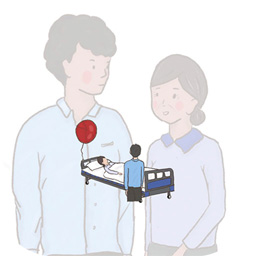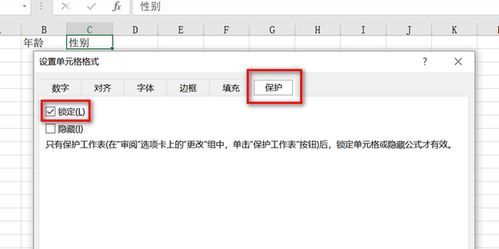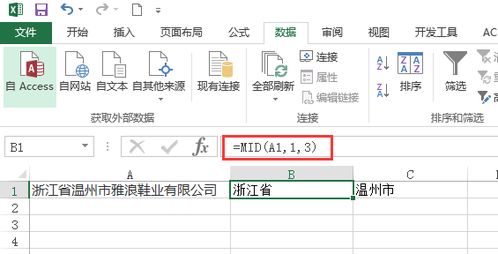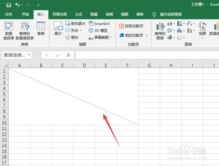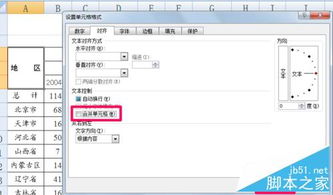Excel轻松学会:如何锁定单元格
在Excel中,锁定单元格是确保数据安全性和完整性的重要手段。无论是保护工作表中的敏感数据,还是限制特定区域的编辑,锁定单元格功能都能提供强有力的支持。以下将详细介绍如何在Excel中锁定单元格,以满足不同用户的需求。

一、全选并设置锁定(适用于快速锁定整个工作表)
如果你希望快速锁定整个工作表中的所有单元格,可以使用以下步骤:
1. 全选工作表:通过快捷键Ctrl+A快速选中整个工作表中的所有单元格。
2. 设置单元格格式:右键单击选中的单元格,选择“设置单元格格式”选项。
3. 勾选锁定:在弹出的对话框中,切换到“保护”选项卡,勾选“锁定”复选框。
4. 保护工作表:点击“审阅”选项卡中的“保护工作表”按钮。在弹出的对话框中,你可以选择是否启用密码保护并设置密码。
完成以上步骤后,整个工作表中的所有单元格都将被锁定,无法随意编辑。
二、选择性地锁定单元格
如果你只想锁定工作表中的部分单元格,可以使用以下步骤:
1. 取消所有单元格的锁定状态:首先,全选整个工作表并取消所有单元格的锁定状态(在“保护”选项卡中去掉“锁定”前的勾选)。
2. 选择需要锁定的单元格:然后,选中需要锁定的单元格或单元格范围。
3. 设置单元格格式:右键单击选中的单元格,选择“设置单元格格式”。
4. 勾选锁定:在“保护”选项卡中,勾选“锁定”复选框。
5. 保护工作表:点击“审阅”选项卡中的“保护工作表”按钮。在弹出的对话框中,确保勾选“保护工作表及锁定的单元格内容”,并可以设置密码保护。
这样,只有选中的单元格会被锁定,其他单元格仍然可以编辑。
三、设置工作表保护
完成单元格锁定设置后,你还需要保护工作表,以确保锁定的单元格无法被编辑。具体步骤如下:
1. 打开保护工作表对话框:在Excel菜单栏中,点击“审阅”选项卡,找到“更改工作表保护”部分,点击“保护工作表”。
2. 设置密码:在弹出的对话框中,你可以选择是否启用密码保护,并设置密码。如果设置了密码,其他人需要输入密码才能解除工作表的保护。
3. 选择锁定的选项:在对话框中,你还可以选择允许或禁止某些操作,如选择单元格、插入行或列等。
4. 确定保护工作表:完成以上设置后,点击“确定”按钮,即可完成工作表的保护。
四、使用数据验证间接锁定单元格
虽然数据验证主要用于限制输入范围,但也可以在一定程度上防止非法编辑。具体步骤如下:
1. 选择单元格:选中要应用数据验证的单元格。
2. 打开数据验证对话框:点击“数据”选项卡,找到“数据工具”组,然后点击“数据验证”。
3. 设置验证条件:在弹出的对话框中,选择适当的验证条件(如“整数”、“小数”等),并根据需要设置其他验证规则(如最小值、最大值等)。
4. 应用数据验证:点击“确定”以应用数据验证。
设置数据验证后,当用户尝试在指定的单元格中输入不符合条件的值时,Excel会弹出警告框,提示用户输入无效。这在一定程度上可以防止对单元格的非法编辑。
五、使用VBA编程锁定单元格
对于高级用户来说,可以通过VBA(Visual Basic for Applications)编程来实现更复杂的锁定单元格逻辑。具体步骤如下:
1. 打开VBA编辑器:按下“Alt+F11”快捷键打开VBA编辑器。
2. 编写宏代码:在模块中编写宏代码,通过指定要锁定的单元格范围和相关条件来控制锁定行为。
3. 保存宏:编写完成后,保存宏并关闭VBA编辑器。
4. 运行宏:在Excel中,按需运行宏来实现锁定单元格的逻辑。
通过VBA编程,你可以实现更灵活、更复杂的单元格锁定逻辑,但需要一定的编程知识。
六、其他注意事项
1. 记住密码:在设置保护工作表时,务必记住所设置的密码。因为忘记密码将无法解除工作表的保护,导致数据无法编辑或恢复。
2. 取消工作表保护:如果需要取消工作表的保护,可以点击“审阅”选项卡中的“取消工作表保护”按钮,然后输入原本设置的密码即可。
3. 条件格式提醒:虽然条件格式主要用于改变单元格的外观,但也可以间接实现锁定效果。通过为特定条件设置格式,当单元格内容发生变化时,可以自动触发格式变化,从而提醒用户该单元格不应被编辑。这种方法更多用于视觉上的锁定,而非真正的编辑限制。
4. 保护工作簿:除了单元格级别的保护外,你还可以设置整个工作簿的权限控制。通过“文件”选项卡下的“信息”选项,选择“保护工作簿”并启用内容权限,可以限制谁可以编辑工作簿中的哪些部分。
综上所述,锁定Excel单元格不被编辑的方法多种多样。用户可以根据实际需求选择合适的方法,无论是简单的单元格格式保护,还是复杂的VBA编程,都能有效地保护数据的安全性和完整性。希望以上内容能帮助你更好地理解和使用Excel的单元格锁定功能。
- 上一篇: 英雄联盟手游ID创意特殊符号全集
- 下一篇: 揭秘!Windows7中查看隐藏文件夹的巧妙方法
-
 如何让Excel单元格轻松上锁新闻资讯11-16
如何让Excel单元格轻松上锁新闻资讯11-16 -
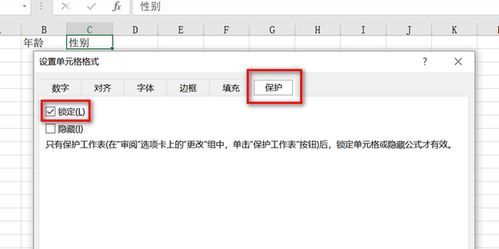 Excel中怎样使用锁定单元格的功能?新闻资讯12-08
Excel中怎样使用锁定单元格的功能?新闻资讯12-08 -
 如何锁定Excel表格?新闻资讯07-02
如何锁定Excel表格?新闻资讯07-02 -
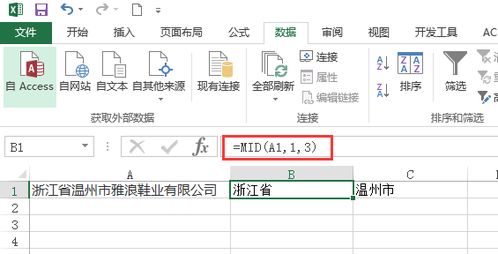 轻松学会:如何在Excel中拆分单元格新闻资讯11-12
轻松学会:如何在Excel中拆分单元格新闻资讯11-12 -
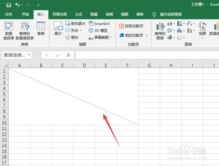 在Excel单元格中绘制斜线的方法新闻资讯04-27
在Excel单元格中绘制斜线的方法新闻资讯04-27 -
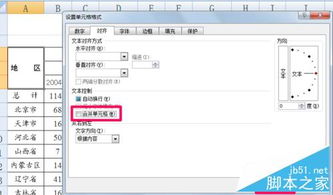 如何在Excel中拆分单元格?新闻资讯12-05
如何在Excel中拆分单元格?新闻资讯12-05